计算机设计大赛 疲劳驾驶检测系统 python
文章目录
- 0 前言
- 1 课题背景
- 2 Dlib人脸识别
- 2.1 简介
- 2.2 Dlib优点
- 2.3 相关代码
- 2.4 人脸数据库
- 2.5 人脸录入加识别效果
- 3 疲劳检测算法
- 3.1 眼睛检测算法
- 3.2 打哈欠检测算法
- 3.3 点头检测算法
- 4 PyQt5
- 4.1 简介
- 4.2相关界面代码
- 5 最后
0 前言
🔥 优质竞赛项目系列,今天要分享的是
🚩 机器视觉 opencv 深度学习 驾驶人脸疲劳检测系统
该项目较为新颖,适合作为竞赛课题方向,学长非常推荐!
🥇学长这里给一个题目综合评分(每项满分5分)
- 难度系数:3分
- 工作量:3分
- 创新点:4分
🧿 更多资料, 项目分享:
https://gitee.com/dancheng-senior/postgraduate
1 课题背景
为了有效监测驾驶员是否疲劳驾驶、避免交通事故的发⽣,本项目利⽤⼈脸特征点进⾏实时疲劳驾驶检测的新⽅法。对驾驶员驾驶时的⾯部图像进⾏实时监控,⾸先检测⼈脸,并利⽤ERT算法定位⼈脸特征点;然后根据⼈脸眼睛区域的特征点坐标信息计算眼睛纵横⽐EAR来描述眼睛张开程度,根据合适的EAR阈值可判断睁眼或闭眼状态;最后基于EAR实测值和EAR阈值对监控视频计算闭眼时间⽐例(PERCLOS)值度量驾驶员主观疲劳程度,将其与设定的疲劳度阈值进⾏⽐较即可判定是否疲劳驾驶。
2 Dlib人脸识别
2.1 简介
Dlib是一个基于c++开发的开源数据工具库,其中包含了不少的机器学习的成熟算法与模型,相对于tensorflow和PyTorch,它用于图像处理以及人脸面部特征提取、分类及对比这几个方面比较具有通用性和优越性,因此,Dlib正在越来越广泛地应用在人脸识别技术领域。
Dlib具有独立使用的可移植代码。Dlib中的代码使用c++语言进行开发而成,使用独立封装,在不借助第三方数据库的情况下,可以直接移植到自己所需要设计的项目中进行使用。
2.2 Dlib优点
-
Dlib拥有全面的文档说明。作为一个开源的人脸数据库训练集,Dlib中有很多功能齐全的程序和文件,从人性化的角度而言的,Dlib在这一点上做的是非常不错的,因为它为每一个程序文档和文件都做了相对应的注释,这样开发者就可以迅速准确的调集程序文档来完成自己所需要的项目功能。
-
Dlib涵盖了支持功能完备的深度学习以及图像处理的各类算法。Dlib为开发者提供了机器深度学习的各类成熟的完备算法,并且在图像处理方面也为开发者带来了能够解决大多数实质问题的优良算法。例如基于SVM的递归和分类算法,以及专门用于面对大规模分类和递归的降维算法。当然还有能够对未知函数进行预分类和预测的相关向量机,其分类和预测训练是基于贝叶斯框架。
2.3 相关代码
import` `matplotlib.pyplot as plt
import` `dlib
import` `numpy as np
import` `glob
import` `re#正脸检测器
detector``=``dlib.get_frontal_face_detector()
#脸部关键形态检测器
sp``=``dlib.shape_predictor(r``"D:LBJAVAscriptshape_predictor_68_face_landmarks.dat"``)
#人脸识别模型
facerec ``=` `dlib.face_recognition_model_v1(r``"D:LBJAVAscriptdlib_face_recognition_resnet_model_v1.dat"``)#候选人脸部描述向量集
descriptors``=``[]photo_locations``=``[]for` `photo ``in` `glob.glob(r``'D:LBJAVAscriptfaces*.jpg'``):``photo_locations.append(photo)``img``=``plt.imread(photo)``img``=``np.array(img)``#开始检测人脸``dets``=``detector(img,``1``)``for` `k,d ``in` `enumerate``(dets):``#检测每张照片中人脸的特征``shape``=``sp(img,d)``face_descriptor``=``facerec.compute_face_descriptor(img,shape)``v``=``np.array(face_descriptor)``descriptors.append(v)#输入的待识别的人脸处理方法相同
img``=``plt.imread(r``'D:test_photo10.jpg'``)
img``=``np.array(img)
dets``=``detector(img,``1``)
#计算输入人脸和已有人脸之间的差异程度(比如用欧式距离来衡量)
differences``=``[]
for` `k,d ``in` `enumerate``(dets):``shape``=``sp(img,d)``face_descriptor``=``facerec.compute_face_descriptor(img,shape)``d_test``=``np.array(face_descriptor)``#计算输入人脸和所有已有人脸描述向量的欧氏距离``for` `i ``in` `descriptors:``distance``=``np.linalg.norm(i``-``d_test)``differences.append(distance)#按欧式距离排序 欧式距离最小的就是匹配的人脸
candidate_count``=``len``(photo_locations)
candidates_dict``=``dict``(``zip``(photo_locations,differences))
candidates_dict_sorted``=``sorted``(candidates_dict.items(),key``=``lambda` `x:x[``1``])#matplotlib要正确显示中文需要设置
plt.rcParams[``'font.family'``] ``=` `[``'sans-serif'``]
plt.rcParams[``'font.sans-serif'``] ``=` `[``'SimHei'``]plt.rcParams[``'figure.figsize'``] ``=` `(``20.0``, ``70.0``)ax``=``plt.subplot(candidate_count``+``1``,``4``,``1``)
ax.set_title(``"输入的人脸"``)
ax.imshow(img)for` `i,(photo,distance) ``in` `enumerate``(candidates_dict_sorted):``img``=``plt.imread(photo)``face_name``=``""``photo_name``=``re.search(r``'([^\]*).jpg$'``,photo)``if` `photo_name:``face_name``=``photo_name[``1``]``ax``=``plt.subplot(candidate_count``+``1``,``4``,i``+``2``)``ax.set_xticks([])``ax.set_yticks([])``ax.spines[``'top'``].set_visible(``False``)``ax.spines[``'right'``].set_visible(``False``)``ax.spines[``'bottom'``].set_visible(``False``)``ax.spines[``'left'``].set_visible(``False``)``if` `i``=``=``0``:``ax.set_title(``"最匹配的人脸nn"``+``face_name``+``"nn差异度:"``+``str``(distance))``else``:``ax.set_title(face_name``+``"nn差异度:"``+``str``(distance))``ax.imshow(img)plt.show()
2.4 人脸数据库
本项目中将识别到的人脸保存的.db文件中,相关代码如下:
class CoreUI(QMainWindow):database = './FaceBase.db'trainingData = './recognizer/trainingData.yml'cap = cv2.VideoCapture()captureQueue = queue.Queue() # 图像队列alarmQueue = queue.LifoQueue() # 报警队列,后进先出logQueue = multiprocessing.Queue() # 日志队列receiveLogSignal = pyqtSignal(str) # LOG信号def __init__(self):super(CoreUI, self).__init__()loadUi('./ui/Core.ui', self)self.setWindowIcon(QIcon('./icons/icon.png'))#self.setFixedSize(1161, 620)'''self.pushButton = QPushButton('rush', self)layout = QVBoxLayout()layout.addWidget(self.pushButton)self.setLayout(layout)'''#self.pushButton.clicked.connect(self.open)=# 图像捕获self.isExternalCameraUsed = Falseself.useExternalCameraCheckBox.stateChanged.connect(lambda: self.useExternalCamera(self.useExternalCameraCheckBox))self.faceProcessingThread = FaceProcessingThread()self.startWebcamButton.clicked.connect(self.startWebcam)#A\B功能开关# 数据库self.initDbButton.setIcon(QIcon('./icons/warning.png'))self.initDbButton.clicked.connect(self.initDb)self.timer = QTimer(self) # 初始化一个定时器self.timer.timeout.connect(self.updateFrame)
2.5 人脸录入加识别效果
录入过程

识别效果

3 疲劳检测算法
该系统采用Dlib库中人脸68个关键点检测shape_predictor_68_face_landmarks.dat的dat模型库及视频中的人脸,之后返回人脸特征点坐标、人脸框及人脸角度等。本系统利用这68个关键点对驾驶员的疲劳状态进行检测,算法如下:
- 初始化Dlib的人脸检测器(HOG),然后创建面部标志物预测;
- 使用dlib.get_frontal_face_detector() 获得脸部位置检测器;
- 使用dlib.shape_predictor获得脸部特征位置检测器;
- 分别获取左、右眼面部标志的索引;
- 打开cv2本地摄像头。
Dlib库68个特征点模型如图所示:

3.1 眼睛检测算法
基于EAR算法的眨眼检测,当人眼睁开时,EAR在某个值域范围内波动,当人眼闭合时,EAR迅速下降,理论上接近于0。当EAR低于某个阈值时,眼睛处于闭合状态;当EAR由某个值迅速下降至小于该阈值,再迅速上升至大于该阈值,则判断为一次眨眼。为检测眨眼次数,需要设置同一次眨眼的连续帧数。眨眼速度较快,一般1~3帧即可完成眨眼动作。眼部特征点如图:

EAR计算公式如下:

当后帧眼睛宽高比与前一帧差值的绝对值(EAR)大于0.2时,认为驾驶员在疲劳驾驶。(68点landmark中可以看到37-42为左眼,43-48为右眼)

右眼开合度可以通过以下公式:

眼睛睁开度从大到小为进入闭眼期,从小到大为进入睁眼期,计算最长闭眼时间(可用帧数来代替)。闭眼次数为进入闭眼、进入睁眼的次数。通过设定单位时间内闭眼次数、闭眼时间的阈值判断人是否已经疲劳了。
相关代码:
# 疲劳检测,检测眼睛和嘴巴的开合程度from scipy.spatial import distance as dist
from imutils.video import FileVideoStream
from imutils.video import VideoStream
from imutils import face_utils
import numpy as np # 数据处理的库 numpy
import argparse
import imutils
import time
import dlib
import cv2
import math
import time
from threading import Threaddef eye_aspect_ratio(eye):# 垂直眼标志(X,Y)坐标A = dist.euclidean(eye[1], eye[5]) # 计算两个集合之间的欧式距离B = dist.euclidean(eye[2], eye[4])# 计算水平之间的欧几里得距离# 水平眼标志(X,Y)坐标C = dist.euclidean(eye[0], eye[3])# 眼睛长宽比的计算ear = (A + B) / (2.0 * C)# 返回眼睛的长宽比return ear
3.2 打哈欠检测算法
基于MAR算法的哈欠检测,利用Dlib提取嘴部的6个特征点,通过这6个特征点的坐标(51、59、53、57的纵坐标和49、55的横坐标)来计算打哈欠时嘴巴的张开程度。当一个人说话时,点51、59、53、57的纵坐标差值增大,从而使MAR值迅速增大,反之,当一个人闭上嘴巴时,MAR值迅速减小。
嘴部主要取六个参考点,如下图:

计算公式:

通过公式计算MAR来判断是否张嘴及张嘴时间,从而确定驾驶员是否在打哈欠。阈值应经过大量实验,能够与正常说话或哼歌区分开来。为提高判断的准确度,采用双阈值法进行哈欠检测,即对内轮廓进行检测:结合张口度与张口时间进行判断。Yawn为打哈欠的帧数,N为1
min内总帧数,设双阈值法哈欠检测的阈值为10%,当打哈欠频率Freq>10%时,则认为驾驶员打了1个深度哈欠或者至少连续2个浅哈欠,此时系统进行疲劳提醒。
相关代码:
# 疲劳检测,检测眼睛和嘴巴的开合程度from scipy.spatial import distance as dist
from imutils.video import FileVideoStream
from imutils.video import VideoStream
from imutils import face_utils
import numpy as np # 数据处理的库 numpy
import argparse
import imutils
import time
import dlib
import cv2
import math
import time
from threading import Threaddef mouth_aspect_ratio(mouth): # 嘴部A = np.linalg.norm(mouth[2] - mouth[10]) # 51, 59B = np.linalg.norm(mouth[4] - mouth[8]) # 53, 57C = np.linalg.norm(mouth[0] - mouth[6]) # 49, 55mar = (A + B) / (2.0 * C)return mar
相应的演示效果如下:

3.3 点头检测算法
基于HPE算法的点头检测
HPE(Head Pose
Estimation,HPE)算法步骤:2D人脸关键点检测,3D人脸模型匹配,求解3D点和对应2D点的转换关系,根据旋转矩阵求解欧拉角。检测过程中需要使用世界坐标系(UVW)、相机坐标系(XYZ)、图像中心坐标系(uv)和像素坐标系(xy)。一个物体相对于相机的姿态可以使用旋转矩阵和平移矩阵来表示。
- 平移矩阵:物体相对于相机的空间位置关系矩阵,用T表示;
- 旋转矩阵:物体相对于相机的空间姿态关系矩阵,用R表示。
因此必然少不了坐标系转换。如图所示:

于是世界坐标系(UVW)、相机坐标系(XYZ)、图像中心坐标系(uv)和像素坐标系(xy)四兄弟闪亮登场。相对关系如下:
世界坐标系转换到相机坐标:

相机坐标系转换到像素坐标系:

像素坐标系与世界坐标系的关系为:

图像中心坐标系转换到像素坐标系:

得到旋转矩阵后,求欧拉角:

设定参数阈值为0.3,在一个时间段,如10
s内,当低头欧拉角|Pitch|≥20°或者头部倾斜欧拉角|Roll|≥20°的时间比例超过0.3时,则认为驾驶员处于瞌睡状态,发出预警。

相关效果展示:

4 PyQt5
4.1 简介
Qt是一个跨平台的 C++ 开发库,主要用来开发图形用户界面程序(GUI),当然也可以开发不带界面的命令行程序。
但Qt 是纯 C++ 开发的,PyQt5是基于图形程序框架Qt5的Python语言实现,由一组Python模块构成。
-
QLabel控件:用来显示文本或图像。
-
QLineEdit窗口控件:提供了一个单页面的单行文本编辑器。
-
QTextEdit窗口控件:提供了一个单页面的多行文本编辑器。
-
QPushButton窗口控件:提供了一个命令按钮。
-
QRadioButton控件:提供了一个单选钮和一个文本或像素映射标签。
-
QCheckBox窗口控件:提供了一个带文本标签的复选框。
-
QspinBox控件:允许用户选择一个值,要么通过按向上/向下键增加/减少当前显示值,要么直接将值输入到输入框中。
-
QScrollBar窗口控件:提供了一个水平的或垂直的滚动条。
-
QSlider控件:提供了一个垂直的或水平的滑动条。
-
QComboBox控件:一个组合按钮,用于弹出列表。
-
QMenuBar控件:提供了一个横向菜单栏。
-
QStatusBar控件:提供了一个适合呈现状态信息的水平条,通常放在QMainWindow的底部。
-
QToolBar控件:提供了一个工具栏,可以包含多个命令按钮,通常放在QMainWindow的顶部。
-
QListView控件:可以显示和控制可选的多选列表,可以设置ListMode或IconMode。
-
QPixmap控件:可以在绘图设备上显示图像,通常放在QLabel或QPushButton类中。
-
Qdialog控件:对话框窗口的基类。
-
QWidget是所有用户界面类的基类,它能接收所有的鼠标、键盘和其他系统窗口事件。没有被嵌入到父窗口中的Widget会被当作一个窗口来调用,当然,它也可以使用setWindowFlags(Qt.WindowFlags)函数来设置窗口的显示效果。QWidget的构造函数可以接收两个参数,其中第一个参数是该窗口的父窗口;第二个参数是该窗口的Flag,也就是- Qt.WindowFlags。根据父窗口来决定Widget是嵌入到父窗口中还是被当作一个独立的窗口来调用,根据Flag来设置Widget窗口的一些属性。
-
QMainWindow(主窗口)一般是应用程序的框架,在主窗口中可以添加所需要的Widget,比如添加菜单栏、工具栏、状态栏等。主窗口通常用于提供一个大的中央窗口控件(如文本编辑或者绘制画布)以及周围的菜单栏、工具栏和状态栏。QMainWindow常常被继承,这使得封装中央控件、菜单栏,工具栏以及窗口状态变得更容易,也可以使用Qt Designer来创建主窗口。
4.2相关界面代码
#部分代码
from PyQt5.QtCore import QTimer, QThread, pyqtSignal, QRegExp, Qt
from PyQt5.QtGui import QImage, QPixmap, QIcon, QTextCursor, QRegExpValidator,QPainter
from PyQt5.QtWidgets import *
from PyQt5.uic import loadUi
from ui.untitled import Ui_Form
from core2 import CoreUI
from dataRecord import DataRecordUI
from dataManage import DataManageUIfrom ui.pic import Ui_Form1
from PyQt5 import QtCore
import sys
import os
from PyQt5 import QtGui
from PyQt5 import QtCore
from PyQt5.QtWidgets import *
from PyQt5.QtCore import *
from PyQt5.QtGui import *
import sys
class Main(CoreUI,QMainWindow):def __init__(self):super(Main, self).__init__()qssStyle = open(os.path.join('sip/123.qss')).read()self.setStyleSheet(qssStyle)self.setWindowFlag(QtCore.Qt.FramelessWindowHint)#设置无边框 但是按键得重新设置了#self.startWebcamButton()self.startWebcamButton.setStyleSheet("startWebcamButton{color:black}""startWebcamButton:hover{color:red}""startWebcamButton{background-color:rgb(180,180,180)}""startWebcamButton{border:2px}""startWebcamButton{border-radius:10px}""startWebcamButton{padding:2px 4px}""startWebcamButton{font-size:14pt}")self.pushButton.setStyleSheet("#pushButton {color:rgb(255,255,255);border-image:url(sip/anniu.png);text-aligh:left;font-size:18px;font-weight:bold;};")self.pushButton_2.setStyleSheet("#pushButton_2 {color:rgb(255,255,255);border-image:url(sip/anniu.png);text-aligh:left;font-size:18px;font-weight:bold;};")self.pushButton_3.setStyleSheet("#pushButton_3 {color:rgb(255,255,255);border-image:url(sip/anniu.png);text-aligh:left;font-size:18px;font-weight:bold;};")self.pushButton_4.setStyleSheet("#pushButton_4 {color:rgb(255,255,255);border-image:url(sip/anniu.png);text-aligh:left;font-size:18px;font-weight:bold;};")#self.setStyleSheet("color:white")#颜色全变self.pushButton_4.clicked.connect(QCoreApplication.instance().quit)def closewin(self):self.close()def mouseMoveEvent(self, e: QMouseEvent): # 重写移动事件self._endPos = e.pos() - self._startPosself.move(self.pos() + self._endPos)def mousePressEvent(self, e: QMouseEvent):if e.button() == Qt.LeftButton:self._isTracking = Trueself._startPos = QPoint(e.x(), e.y())def mouseReleaseEvent(self, e: QMouseEvent):if e.button() == Qt.LeftButton:self._isTracking = Falseself._startPos = Noneself._endPos = Nonedef paintEvent(self, a0: QtGui.QPaintEvent) -> None:painter = QPainter(self)pixmap = QPixmap("sip/5.jfif")painter.drawPixmap(self.rect(), pixmap)#self.setupUi(self)'''def open(self):path = r"sip/new"QDesktopServices.openUrl(QUrl.fromLocalFile(path))'''
class Child(DataRecordUI,QMainWindow):def __init__(self):super(Child, self).__init__()self.setWindowFlag(QtCore.Qt.FramelessWindowHint)qssStyle = open(os.path.join('sip/123.qss')).read()self.setStyleSheet(qssStyle)#self.setupUi(self)def OPEN(self):self.show()def closewin(self):self.close()def returnmain(self):self.pushButton.clicked.connect(main.show)self.pushButton.clicked.connect(ch.hide)def paintEvent(self, a0: QtGui.QPaintEvent) -> None:painter = QPainter(self)pixmap = QPixmap("sip/5.jfif")painter.drawPixmap(self.rect(), pixmap)class Child1(DataManageUI,QMainWindow):def __init__(self):super(Child1,self).__init__()self.setWindowFlag(QtCore.Qt.FramelessWindowHint)qssStyle = open(os.path.join('sip/123.qss')).read()self.setStyleSheet(qssStyle)def OPEN(self):self.show()def closewin(self):self.close()def returnmain(self):self.pushButton.clicked.connect(main.show)self.pushButton.clicked.connect(ch1.hide)def paintEvent(self, a0: QtGui.QPaintEvent) -> None:painter = QPainter(self)pixmap = QPixmap("sip/5.jfif")painter.drawPixmap(self.rect(), pixmap)class help(Ui_Form,QWidget):def __init__(self):super(help,self).__init__()self.setWindowFlag(QtCore.Qt.FramelessWindowHint)self.setupUi(self)qssStyle = open(os.path.join('sip/123.qss')).read()self.setStyleSheet(qssStyle)'''qssStyle1 = open(os.path.join('sip/123.qss')).read()self.setStyleSheet(qssStyle1)'''def OPEN(self):self.show()def returnmain(self):self.pushButton.clicked.connect(main.show)self.pushButton.clicked.connect(Help.hide)def paintEvent(self, a0: QtGui.QPaintEvent) -> None:painter = QPainter(self)pixmap = QPixmap("sip/5.jfif")painter.drawPixmap(self.rect(), pixmap)class add(Ui_Form1,QWidget):def __init__(self):super(add,self).__init__()#self.setWindowFlag(QtCore.Qt.FramelessWindowHint)self.setupUi(self)self.setWindowFlag(QtCore.Qt.FramelessWindowHint)qssStyle = open(os.path.join('sip/123.qss')).read()self.setStyleSheet(qssStyle)#qssStyle = open(os.path.join('123.qss')).read()self.pushButton.clicked.connect(self.close)#self.setStyleSheet(qssStyle)def OPEN(self):self.show()def paintEvent(self, a0: QtGui.QPaintEvent) -> None:painter = QPainter(self)pixmap = QPixmap("./sip/5.jfif")painter.drawPixmap(self.rect(), pixmap)if __name__ =="__main__":#QtCore.QCoreApplication.setAttribute(QtCore.Qt.AA_EnableHighDpiScaling)app = QApplication(sys.argv)main = Main()ch = Child()ch1 = Child1()Help = help()ADD=add()main.show()#main.setStyleSheet("{border-image:url(sip/background.jpg)}")main.pushButton.clicked.connect(main.hide)main.pushButton.clicked.connect(ch.OPEN)main.pushButton_2.clicked.connect(main.hide)main.pushButton_2.clicked.connect(ch1.OPEN)main.pushButton_3.clicked.connect(main.hide)main.pushButton_3.clicked.connect(Help.OPEN)main.pushButton_11.clicked.connect(ADD.OPEN)ch.pushButton.clicked.connect(ch.returnmain)ch1.pushButton.clicked.connect(ch1.returnmain)Help.pushButton.clicked.connect(Help.returnmain)#ADD.pushButton.clicked.connect(ADD.close)sys.exit(app.exec_())
5 最后
🧿 更多资料, 项目分享:
https://gitee.com/dancheng-senior/postgraduate
相关文章:

计算机设计大赛 疲劳驾驶检测系统 python
文章目录 0 前言1 课题背景2 Dlib人脸识别2.1 简介2.2 Dlib优点2.3 相关代码2.4 人脸数据库2.5 人脸录入加识别效果 3 疲劳检测算法3.1 眼睛检测算法3.2 打哈欠检测算法3.3 点头检测算法 4 PyQt54.1 简介4.2相关界面代码 5 最后 0 前言 🔥 优质竞赛项目系列&#x…...

什么是智慧公厕?智慧公厕的应用价值有哪些?
在现代社会,城市的发展与人民生活质量息息相关。作为城市基础设施中的重要一环,公共厕所的建设及管理一直备受关注。智慧公厕作为一种公共厕所使用、运行、管理的综合应用解决方案,正逐渐在智慧城市的建设中崭露头角。那么,智慧公…...
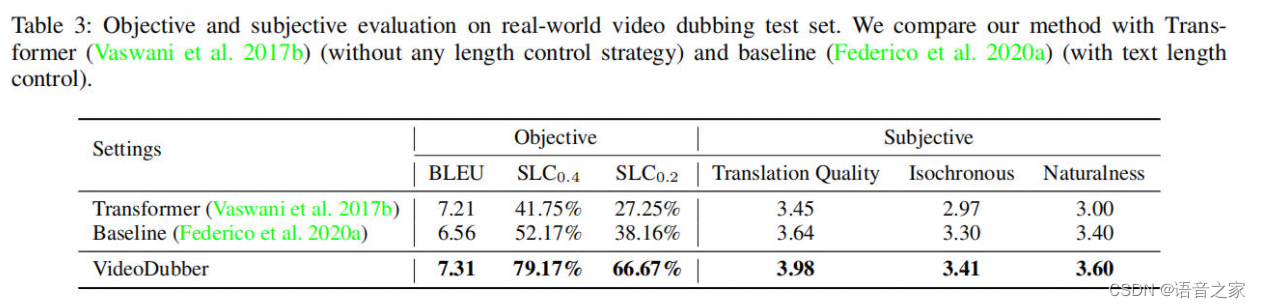
VideoDubber时长可控的视频配音方法
本次分享由中国人民大学、微软亚洲研究院联合投稿于AAAI 2023的一篇专门为视频配音任务定制的机器翻译的工作《VideoDubber: Machine Translation with Speech-Aware Length Control for Video Dubbing》。这个工作将电影或电视节目中的原始语音翻译成目标语言。 论文地址&…...
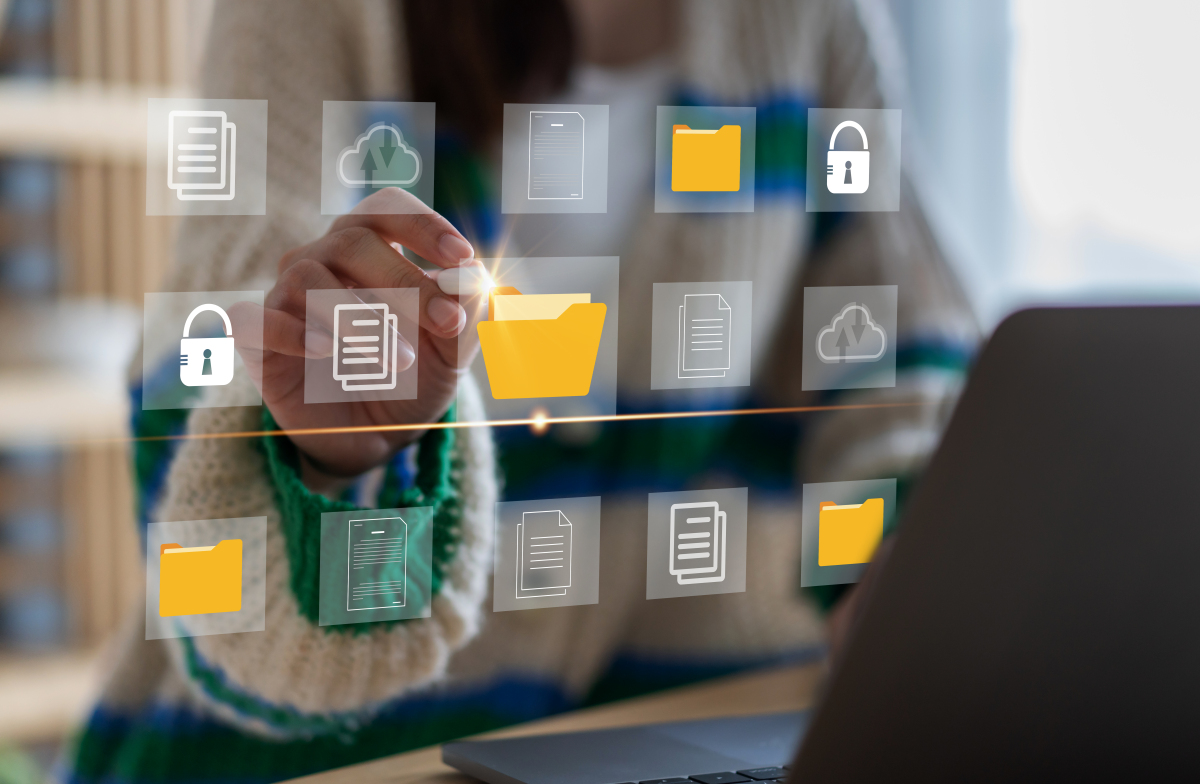
中科数安|公司办公终端、电脑文件数据 \ 资料防泄密系统
#中科数安# 中科数安是一家专注于信息安全技术与产品研发的高新技术企业,其提供的公司办公终端、电脑文件数据及资料防泄密系统(也称为终端数据防泄漏系统或简称DLP系统)主要服务于企业对内部敏感信息的安全管理需求。 www.weaem.com 该系统…...

PostgreSQL 安装部署
文章目录 一、PostgreSQL部署方式1.Yum方式部署2.RPM方式部署3.源码方式部署4.二进制方式部署5.Docker方式部署 二、PostgreSQL部署1.Yum方式部署1.1.部署数据库1.2.连接数据库 2.RPM方式部署2.1.部署数据库2.2.连接数据库 3.源码方式部署3.1.准备工作3.2.编译安装3.3.配置数据…...

《互联网的世界》第五讲-信任和安全(第一趴:物理世界的非对称加密装置)
信任和安全的话题过于庞大,涉及很多数学知识,直接涉及 “正事” 反而不利于理解问题的本质,因此需要先讲一个前置作为 part 1。 part 1 主要描述物理世界的信任和安全,千万不要觉得数字世界是脱离物理世界的另一天堂,…...
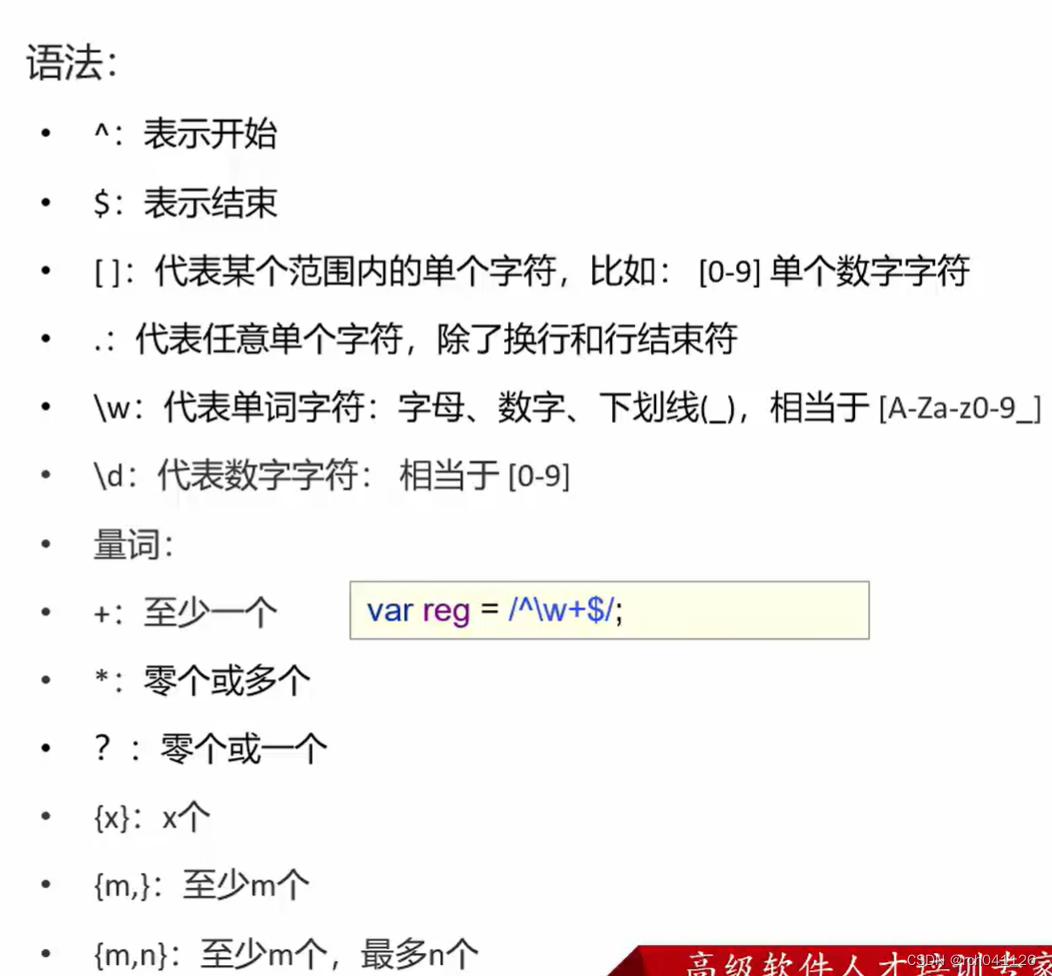
JavaScript使用
文章目录 一、JavaScript简介二、JavaScript引入方式1、内部脚本2、外部脚本 三、JavaScript基础语法1、书写语法&输出语句2、变量&数据类型3、运算符4、流程控制语句&函数 四、JavaScript对象1、Array2、String3、自定义对象 五、BOM1、Window2、History3、Locati…...
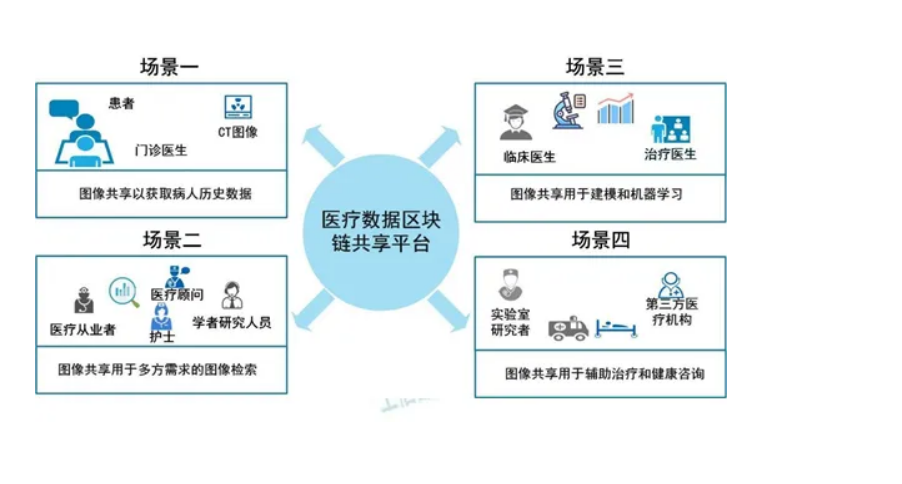
区块链和人工智能的关系以及经典案例
目录 1.区块链与人工智能的关系 2.应用案例:基于区块链的医疗数据共享平台 2.1背景 2.2方案 2.3优势 2.4挑战 区块链技术和人工智能(AI)是两种不同的技术,但它们之间存在着互补关系。区块链技术提供了一种安全、透明、去中心…...
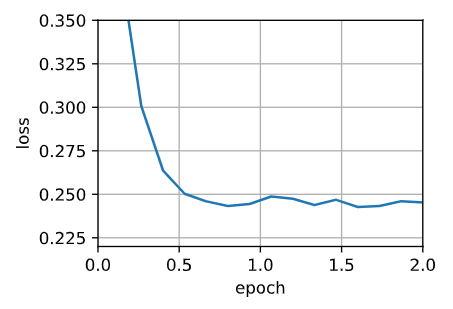
【深度学习笔记】优化算法——Adam算法
Adam算法 🏷sec_adam 本章我们已经学习了许多有效优化的技术。 在本节讨论之前,我们先详细回顾一下这些技术: 在 :numref:sec_sgd中,我们学习了:随机梯度下降在解决优化问题时比梯度下降更有效。在 :numref:sec_min…...
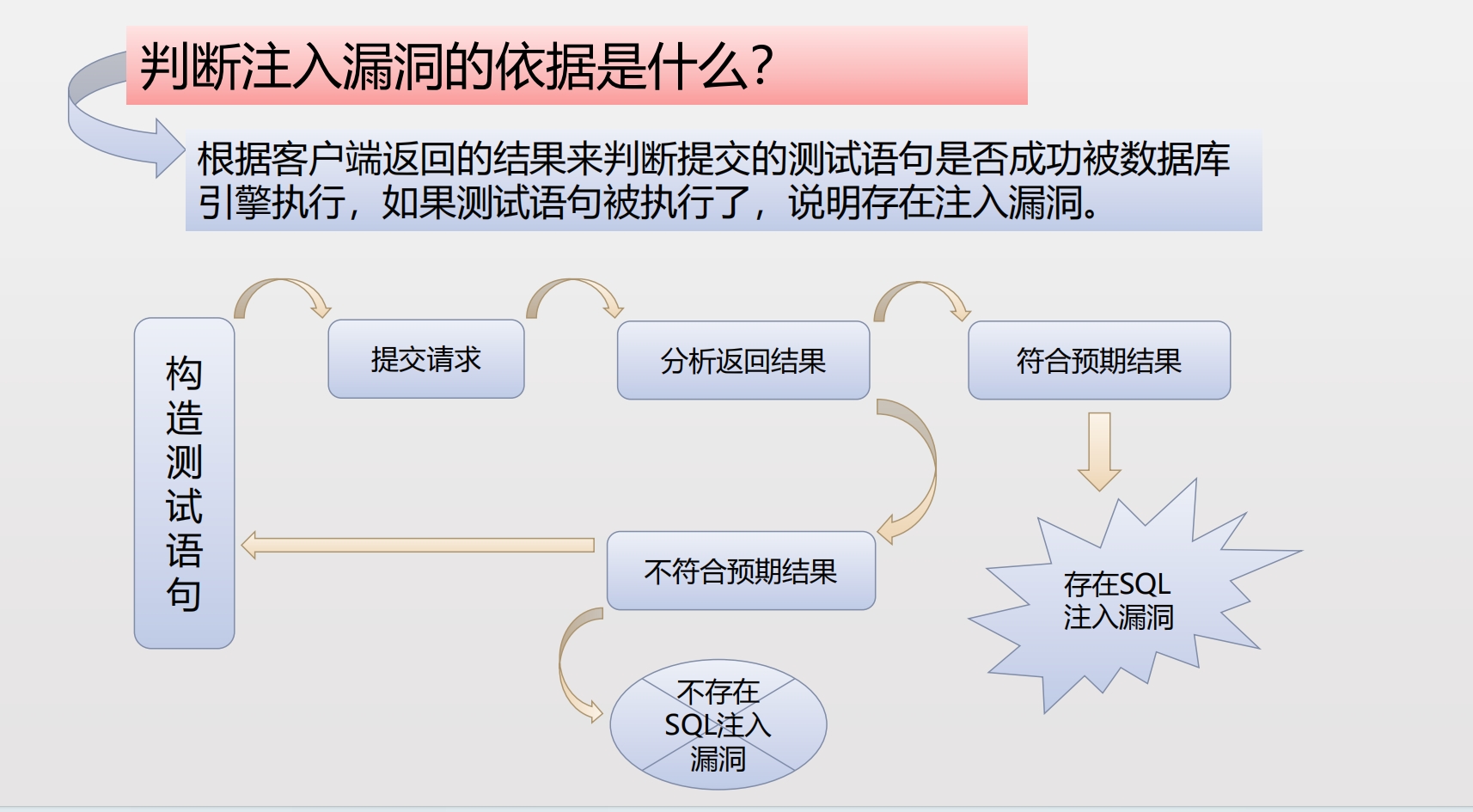
sql注入
注入的介绍 将不受信任的数据作为命令或查询的一部分发送到解析器时,会产生诸如SQL注入、NoSQL注入、OS 注入和LDAP注入的注入缺陷。攻击者的恶意数据可以诱使解析器在没有适当授权的情况下执行非预期命令或访问数据。 注入能导致 数据丢失 、 破坏 或 泄露 给无授…...
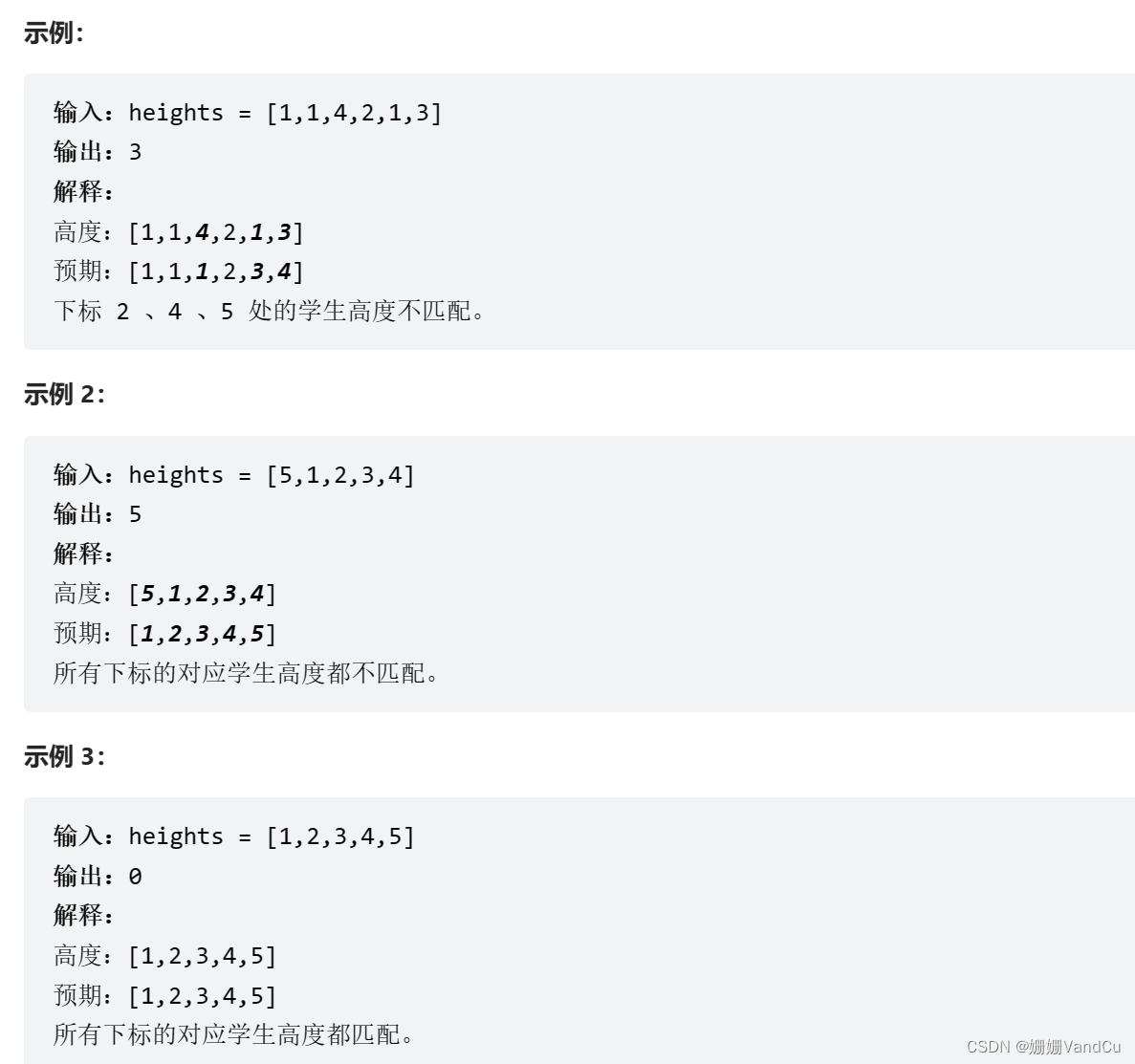
Leetcode : 1137. 高度检查器
学校打算为全体学生拍一张年度纪念照。根据要求,学生需要按照 非递减 的高度顺序排成一行。 排序后的高度情况用整数数组 expected 表示,其中 expected[i] 是预计排在这一行中第 i 位的学生的高度(下标从 0 开始)。 给你一个整数…...

Mybatis从入门到CRUD到分页到日志到Lombok到动态SQL再到缓存
Mybatis 入门 1.导入maven依赖 <dependency><groupId>org.mybatis</groupId><artifactId>mybatis</artifactId><version>x.x.x</version> </dependency>2.配置核心文件 <?xml version"1.0" encoding"U…...
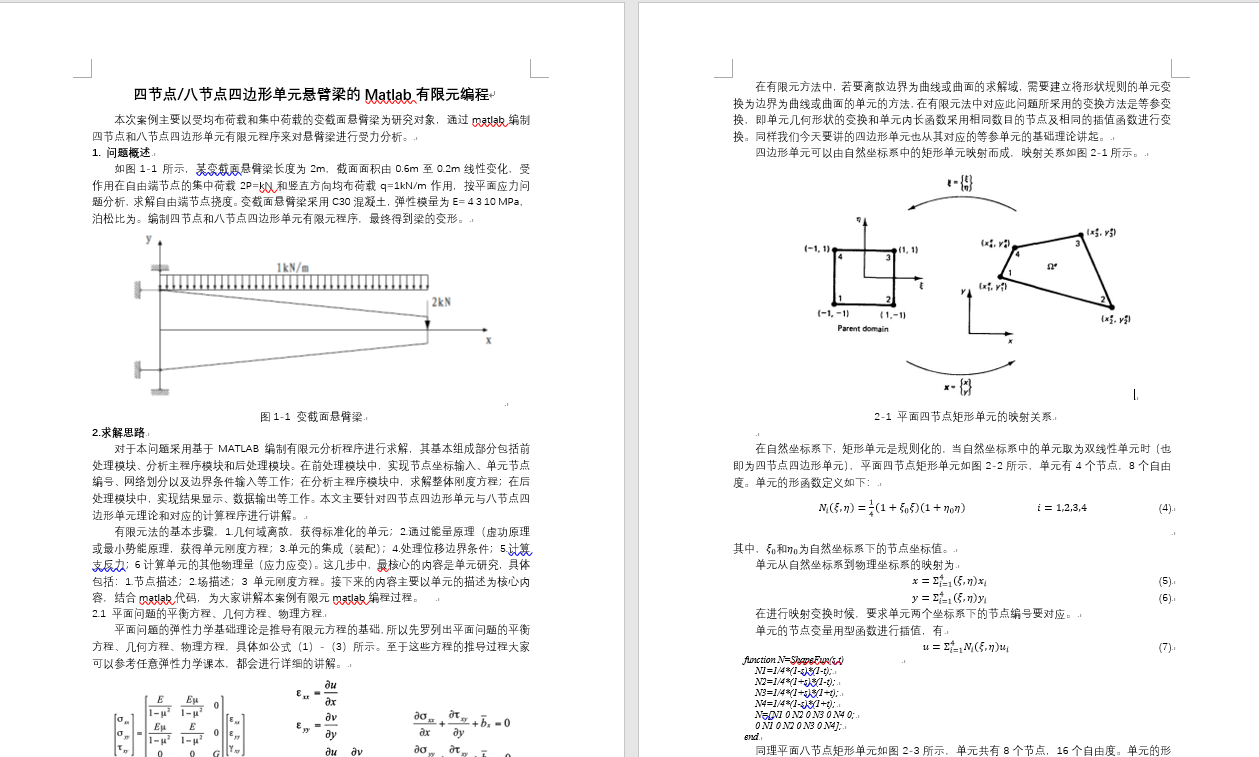
四节点/八节点四边形单元悬臂梁Matlab有限元编程 | 平面单元 | Matlab源码 | 理论文本
专栏导读 作者简介:工学博士,高级工程师,专注于工业软件算法研究本文已收录于专栏:《有限元编程从入门到精通》本专栏旨在提供 1.以案例的形式讲解各类有限元问题的程序实现,并提供所有案例完整源码;2.单元…...

机器视觉学习(一)—— 认识OpenCV、安装OpenCV
目录 一、认识OpenCV 二、通过pip工具安装OpenCV 三、PyCharm安装OpenCV 一、认识OpenCV OpenCV(Open Source Computer Vision Library,开源计算机视觉库)是一个跨平台的计算机视觉库,最初由威尔斯理工学院的Gary Bradski于199…...

web3 DePIN赛道之OORT
文章目录 什么是DePIN什么是oort背景:去中心化云计算场景团队OORT AIOORT StorageOORT Compute 参考 什么是DePIN DePIN是Decentralized Physical Infrastructure Networks的简称,中文意思就是去中心化的网络硬件基础设施,是利用区块链技术和代币奖励来调动分散在世…...

QString 与 字符编码 QTextCodec
为了理解编码,我们要先区分 文件中字符编码 和 程序运行时字符编码 的区别。 文件中字符编码 顾名思义 就是 文字保存在文件中的采用的字符编码方式,可以在IDE中看到程序运行时字符编码,是编译器读取从源文件中读取到字符串后再按要求做的一次…...
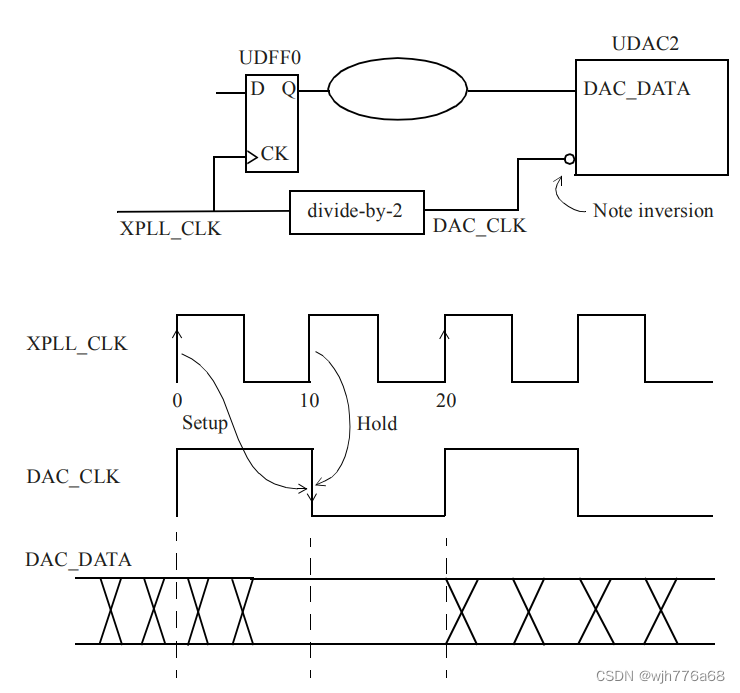
【STA】SRAM / DDR SDRAM 接口时序约束学习记录
1. SRAM接口 相比于DDR SDRAM,SRAM接口数据与控制信号共享同一时钟。在用户逻辑(这里记作DUA(Design Under Analysis))将数据写到SRAM中去的写周期中,数据和地址从DUA传送到SRAM中,并都在有效时…...

Git的基础使用
几条铁令!!!!! 切换分支前先提交本地的修改代码及时提交,提交过就不会丢遇到任何问题都不要删除文件目录,第一时间找人请教push前和merge前一定要pull保证代码为最新的,有冲突解决冲…...

贪吃蛇(C语言实现)
贪食蛇(也叫贪吃蛇)是一款经典的小游戏。 —————————————————————— 本博客实现使用C语言在Windows环境的控制台中模拟实现贪吃蛇小游戏。 实行的基本功能: • 贪吃蛇地图的绘制 • 蛇吃食物的功能(上、…...

使用 mysqldump 迁移 MySQL 表 OceanBase
使用 mysqldump 迁移 MySQL 表 OceanBase 一、什么是mysqldump二、使用mysqldump导出MySQL数据三、将数据导入到OceanBase四、注意 一、什么是mysqldump mysqldump 是 MySQL 数据库管理系统中的一个工具,用于将数据库中的数据导出为文本文件。它可以将整个数据库、…...
)
浏览器访问 AWS ECS 上部署的 Docker 容器(监听 80 端口)
✅ 一、ECS 服务配置 Dockerfile 确保监听 80 端口 EXPOSE 80 CMD ["nginx", "-g", "daemon off;"]或 EXPOSE 80 CMD ["python3", "-m", "http.server", "80"]任务定义(Task Definition&…...
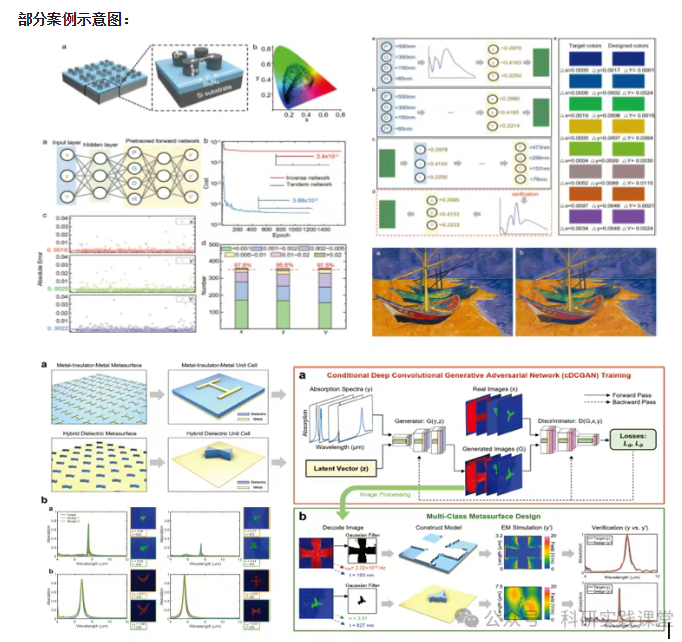
深度学习在微纳光子学中的应用
深度学习在微纳光子学中的主要应用方向 深度学习与微纳光子学的结合主要集中在以下几个方向: 逆向设计 通过神经网络快速预测微纳结构的光学响应,替代传统耗时的数值模拟方法。例如设计超表面、光子晶体等结构。 特征提取与优化 从复杂的光学数据中自…...

智慧工地云平台源码,基于微服务架构+Java+Spring Cloud +UniApp +MySql
智慧工地管理云平台系统,智慧工地全套源码,java版智慧工地源码,支持PC端、大屏端、移动端。 智慧工地聚焦建筑行业的市场需求,提供“平台网络终端”的整体解决方案,提供劳务管理、视频管理、智能监测、绿色施工、安全管…...

mongodb源码分析session执行handleRequest命令find过程
mongo/transport/service_state_machine.cpp已经分析startSession创建ASIOSession过程,并且验证connection是否超过限制ASIOSession和connection是循环接受客户端命令,把数据流转换成Message,状态转变流程是:State::Created 》 St…...
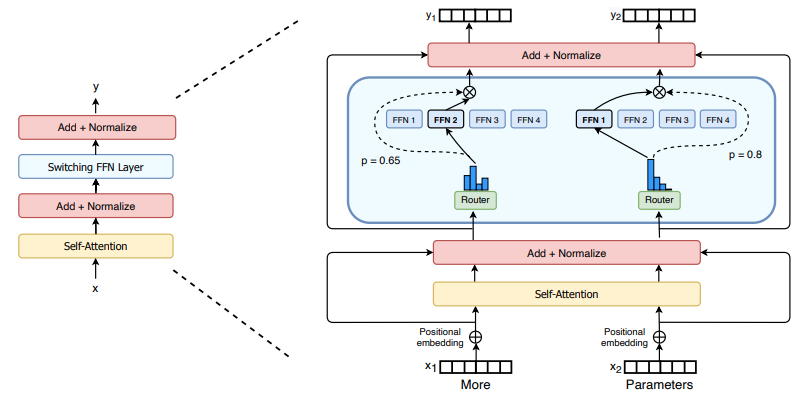
(二)TensorRT-LLM | 模型导出(v0.20.0rc3)
0. 概述 上一节 对安装和使用有个基本介绍。根据这个 issue 的描述,后续 TensorRT-LLM 团队可能更专注于更新和维护 pytorch backend。但 tensorrt backend 作为先前一直开发的工作,其中包含了大量可以学习的地方。本文主要看看它导出模型的部分&#x…...

解锁数据库简洁之道:FastAPI与SQLModel实战指南
在构建现代Web应用程序时,与数据库的交互无疑是核心环节。虽然传统的数据库操作方式(如直接编写SQL语句与psycopg2交互)赋予了我们精细的控制权,但在面对日益复杂的业务逻辑和快速迭代的需求时,这种方式的开发效率和可…...
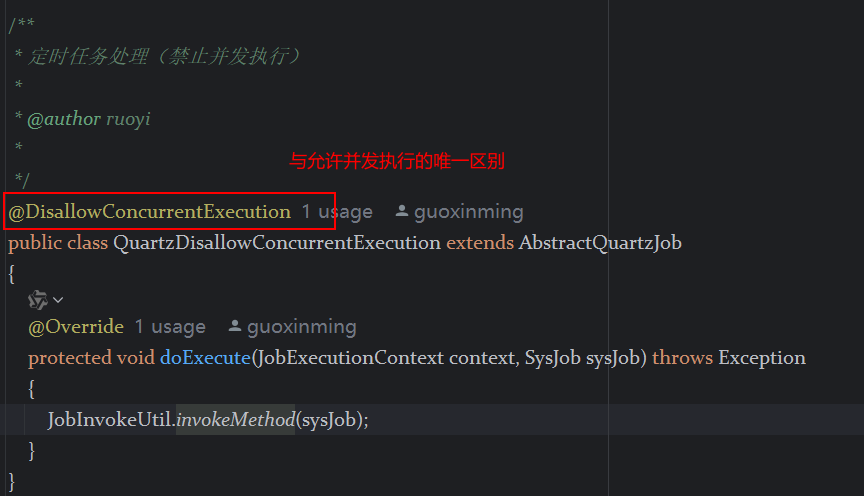
定时器任务——若依源码分析
分析util包下面的工具类schedule utils: ScheduleUtils 是若依中用于与 Quartz 框架交互的工具类,封装了定时任务的 创建、更新、暂停、删除等核心逻辑。 createScheduleJob createScheduleJob 用于将任务注册到 Quartz,先构建任务的 JobD…...

【ROS】Nav2源码之nav2_behavior_tree-行为树节点列表
1、行为树节点分类 在 Nav2(Navigation2)的行为树框架中,行为树节点插件按照功能分为 Action(动作节点)、Condition(条件节点)、Control(控制节点) 和 Decorator(装饰节点) 四类。 1.1 动作节点 Action 执行具体的机器人操作或任务,直接与硬件、传感器或外部系统…...
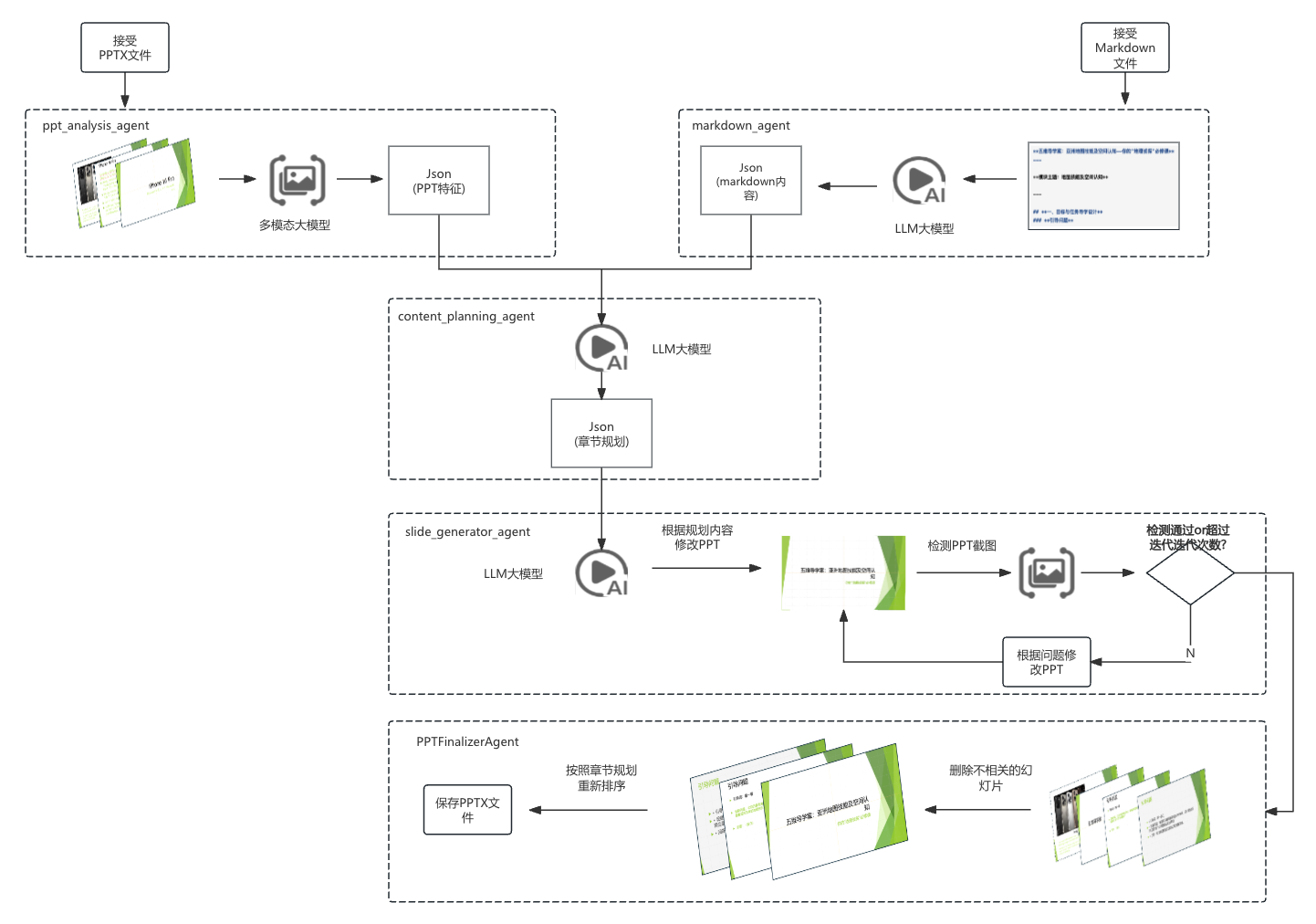
【项目实战】通过多模态+LangGraph实现PPT生成助手
PPT自动生成系统 基于LangGraph的PPT自动生成系统,可以将Markdown文档自动转换为PPT演示文稿。 功能特点 Markdown解析:自动解析Markdown文档结构PPT模板分析:分析PPT模板的布局和风格智能布局决策:匹配内容与合适的PPT布局自动…...

DBAPI如何优雅的获取单条数据
API如何优雅的获取单条数据 案例一 对于查询类API,查询的是单条数据,比如根据主键ID查询用户信息,sql如下: select id, name, age from user where id #{id}API默认返回的数据格式是多条的,如下: {&qu…...
